Notitie
Voor toegang tot deze pagina is autorisatie vereist. U kunt proberen u aan te melden of de directory te wijzigen.
Voor toegang tot deze pagina is autorisatie vereist. U kunt proberen de mappen te wijzigen.
Met Azure AI Custom Translator kunt u vertaalmodellen bouwen die overeenkomen met uw bedrijfs-, branche- en domeinspecifieke terminologie en -stijl. Het trainen en implementeren van een aangepast model is eenvoudig en vereist geen programmeervaardigheden. Met Custom Translator kunt u parallelle bestanden, vertaalgeheugenbestanden of zip-bestanden uploaden.
Parallelle documenten zijn paren documenten waarbij een (doel) een vertaling is van de andere (bron). Het ene document in het paar bevat zinnen in de brontaal en het andere document bevat die zinnen die in de doeltaal zijn vertaald.
Voordat u uw documenten uploadt, bekijkt u de richtlijnen voor documentindelingen en naamconventie om ervoor te zorgen dat Custom Translator uw bestandsindeling ondersteunt.
Documentensets maken
Het zoeken naar kwaliteitsgegevens in het domein is vaak een uitdagende taak die varieert op basis van gebruikersclassificatie. Hier volgen enkele vragen die u zich kunt stellen wanneer u evalueert welke gegevens voor u beschikbaar zijn:
Beschikt uw bedrijf over eerdere vertaalgegevens die u kunt gebruiken? Ondernemingen hebben vaak een schat aan vertaalgegevens verzameld over vele jaren van het gebruik van menselijke vertaling.
Hebt u een enorme hoeveelheid mono-bedrijfsgegevens? Monogegevens zijn gegevens in slechts één taal. Zo ja, kunt u vertalingen voor deze gegevens verkrijgen?
Kunt u onlineportals verkennen om bronzinnen te verzamelen en doelzinnen te synthetiseren?
Trainingsmateriaal voor elk documenttype
| Bron | Functie | Regels die moeten worden gevolgd |
|---|---|---|
| Tweetalige trainingsdocumenten | Het systeem leert uw terminologie en stijl. |
Wees vrij. Menselijke vertaling in het domein is beter dan automatische vertaling. Voeg documenten toe en verwijder deze terwijl u aan de slag gaat en probeer de BLEU score te verbeteren. |
| Documenten afstemmen | Hiermee traint u de parameters voor neurale machinevertaling. | Wees strikt. Stel ze samen om ze in de toekomst optimaal te vertegenwoordigen voor wat u in de toekomst gaat vertalen. |
| Documenten testen | Bereken de BLEU score. |
Wees strikt. Testdocumenten opstellen om in de toekomst optimaal representatief te zijn voor wat u in de toekomst wilt vertalen. |
| Woordgroepenwoordenlijst | Dwingt de gegeven vertaling 100% van de tijd af. | Wees beperkend. Een woordgroepswoordenlijst is hoofdlettergevoelig en een woord of woordgroep die wordt vermeld, wordt vertaald op de manier die u opgeeft. In veel gevallen is het beter om geen woordenlijst te gebruiken en het systeem te laten leren. |
| Zinswoordenlijst | Dwingt de gegeven vertaling 100% van de tijd af. | Wees strikt. Een zinswoordenlijst is hoofdlettergevoelig en geschikt voor algemene korte zinnen in een domein. De volledige verzonden zin moet overeenkomen met de bronwoordenlijstvermelding om een woordenlijst te vinden. Als slechts een deel van de zin overeenkomt, komt de vermelding niet overeen. |
Documenten uploaden
Documenttypen worden gekoppeld aan het taalpaar dat is geselecteerd wanneer u een project maakt.
Meld u aan bij de Custom Translator-portal . Uw standaardwerkruimte wordt geladen en er wordt een lijst met eerder gemaakte projecten weergegeven.
Selecteer de gewenste projectnaam. De blade is standaard
Manage documentsgeselecteerd en er wordt een lijst met eerder geüploade documenten weergegeven.Selecteer Documentenset toevoegen en kies het documenttype:
- Trainingsset
- Testset
- Afstemmingsset
- Woordenlijstset:
- Woordgroepenwoordenlijst
- Woordenlijst voor zinnen
Selecteer Volgende.
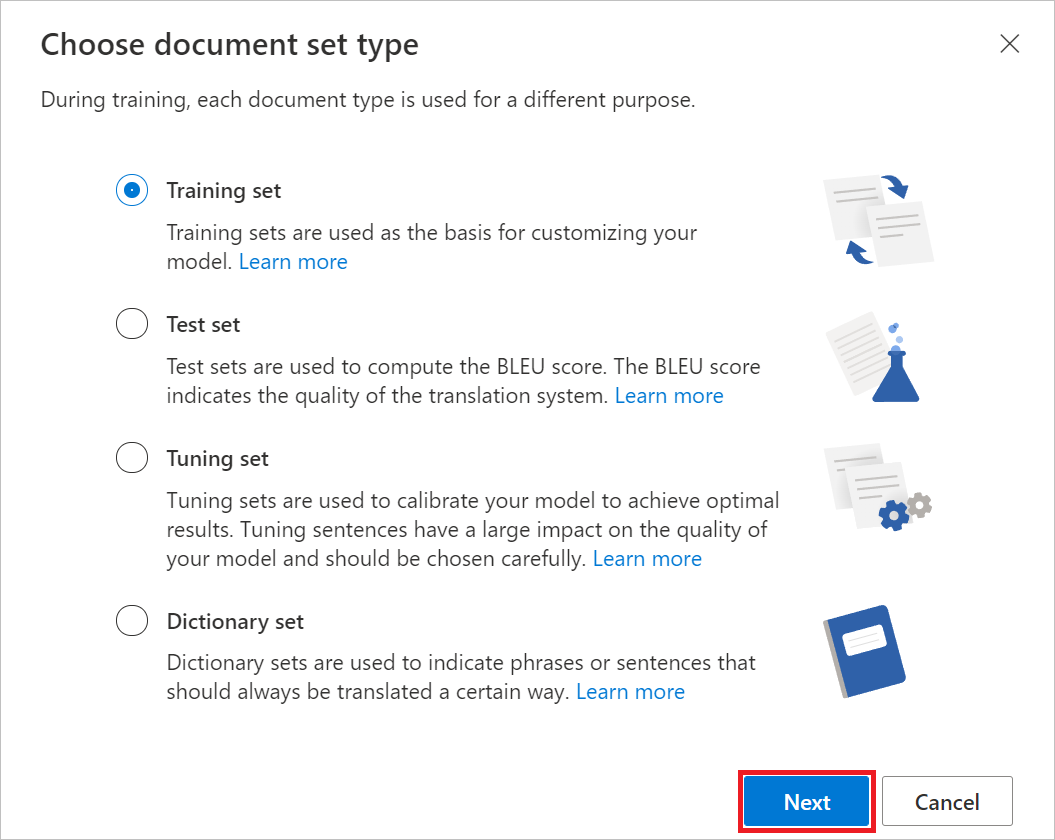
Notitie
Als u woordenlijstset kiest, wordt het dialoogvenster Kies type woordenlijst geopend. Kies een en selecteer Volgende
Selecteer de indeling van uw documenten in de keuzerondjes.
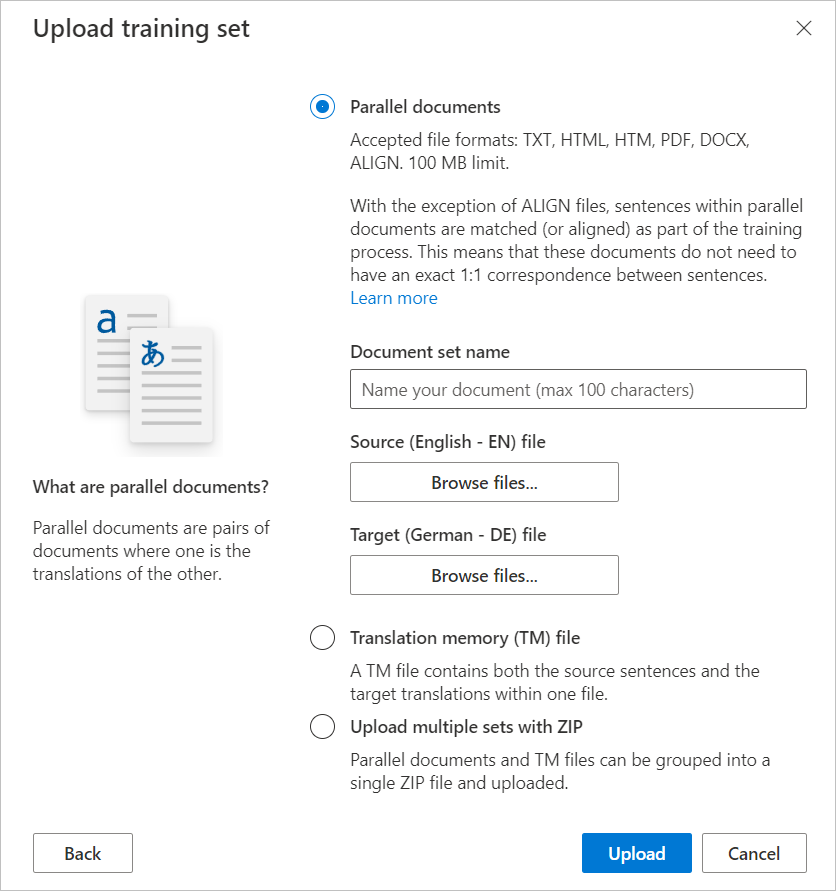
-
Vul voor Parallelle documenten de
Document set nameoptie Bladeren in en selecteer Bladerenom bron- en doeldocumenten te selecteren. - Als TM-bestand (Translation Memory) of meerdere sets uploaden met ZIP, selecteert u Bladeren in bestanden om het bestand te selecteren
-
Vul voor Parallelle documenten de
Selecteer Uploaden.
Op dit moment verwerkt Custom Translator uw documenten en probeert zinnen te extraheren zoals aangegeven in de uploadmelding. Zodra de verwerking is voltooid, ziet u de melding dat het uploaden is voltooid.
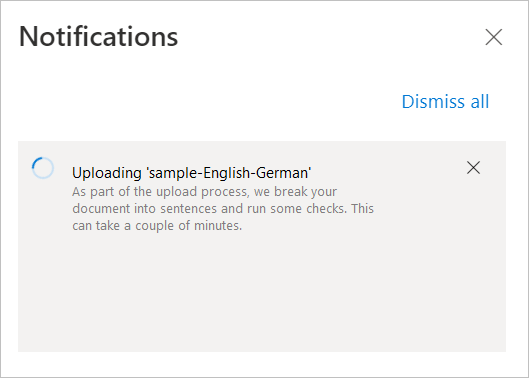
Uploadgeschiedenis weergeven
Op de werkruimtepagina kunt u de geschiedenis van alle documentuploadgegevens bekijken, zoals documenttype, taalpaar, uploadstatus, enzovoort.
Het tabblad Geschiedenis uploaden toont de geschiedenis van de werkruimtepagina van de Custom Translator-portal .
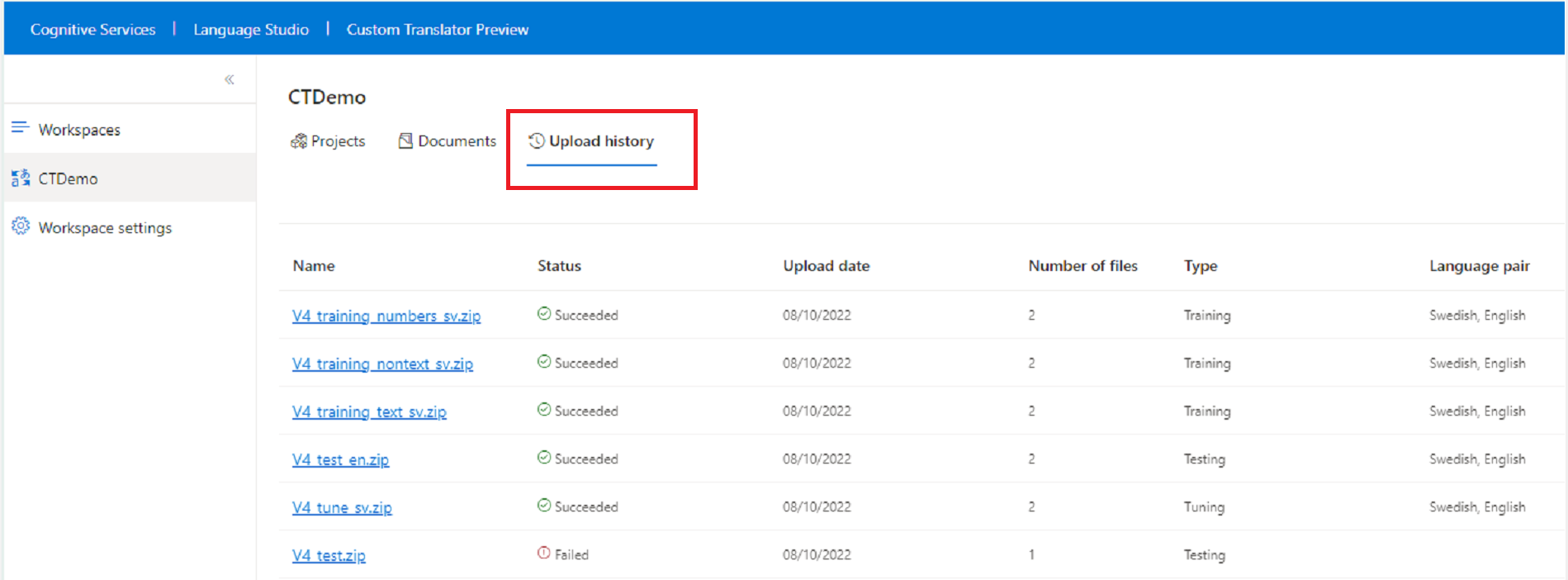
Op deze pagina ziet u de status van al uw eerdere uploads. Er worden uploads weergegeven van de meest recente naar de minst recente. Elke uploadstatus toont de documentnaam, gemaakt door, uploadstatus, uploaddatum, aantal geüploade bestanden, type bestand dat is geüpload en taalparen. U kunt filteren gebruiken om snel documenten te vinden op naam, status, taal en datumbereik.
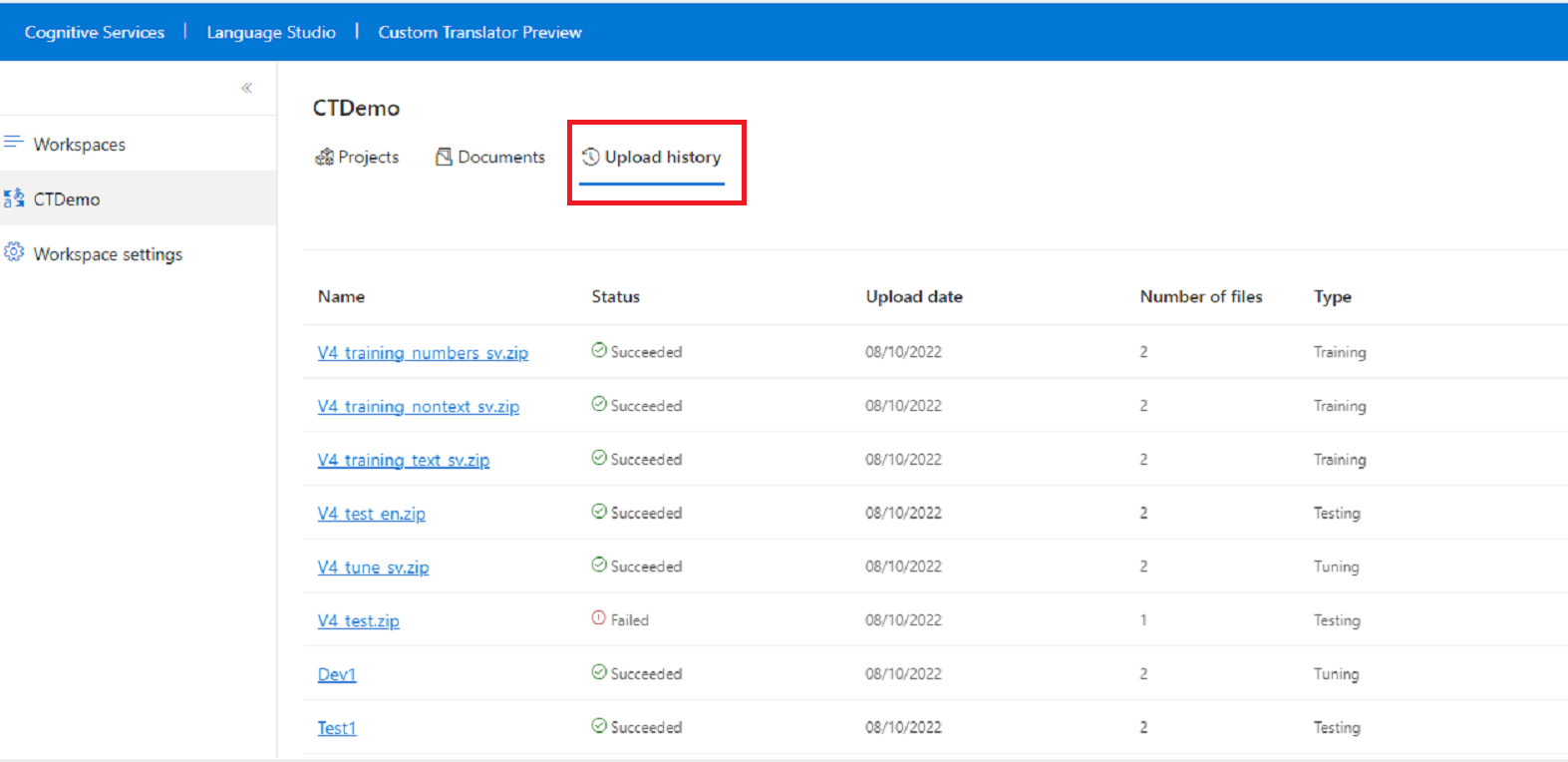
Op de pagina met details van de uploadgeschiedenis worden de bestanden weergegeven die zijn geüpload als onderdeel van de geüploade status van het bestand, de taal van het bestand en het foutbericht (als er een fout optreedt bij het uploaden).
Volgende stappen
- Meer informatie over het trainen van een Azure AI Custom Translator-model.
- Meer informatie over het testen en evalueren van modelkwaliteit.
- Meer informatie over het publiceren van een Azure AI Custom Translator-model.
- Meer informatie over het vertalen met aangepaste modellen.
- Ga naar de Custom Translator-portal